Kuinka käyttää läpinäkyvyyttä SVG-tiedostoihin

Opi käyttämään läpinäkyvyyttä SVG-grafiikassa Illustratorissa. Tutustu SVG-tiedostojen tulostamiseen läpinäkyvällä taustalla ja läpinäkyvyystehosteiden käyttämiseen.
Laajennukset ovat miniohjelmistoja, jotka lisäävät ominaisuuksia Photoshop CS6:een. Plug-Ins-kansio on paikka, johon Photoshop tallentaa kaikki suodattimesi ja muut lisäosat. Oletuskansio luodaan, kun asennat Photoshopin.
Photoshop CS6:ssa voit määrittää lisäkansion, joka ei ole sen oma Plug-Ins-kansio. Tämä lisäkansio voi olla hyödyllinen, jos haluat pitää kolmannen osapuolen lisäosat erillään Photoshopin alkuperäisistä laajennuksista.
Lisälaajennusten hakemisto (ei sisällä Photoshopin omaa Plug-Ins-kansiota) voi yksinkertaistaa näiden ylimääräisten suodattimien hallintaa, ja voit poistaa niiden käytön (mahdollisesti nopeuttaa Photoshopin latausaikaa) poistamalla valinnan Lisälaajennusten kansio -valintaruudusta. tämä valintaikkuna.
Voit käyttää tätä vaihtoehtoa myös, kun olet asentanut lisäosia toista sovellusta varten ja haluat jakaa ne Photoshopin kanssa ilman, että sinun tarvitsee tehdä ylimääräisiä kopioita Photoshop Plug-Ins -hakemistoosi.

Tässä on pari vinkkiä laajennusten käyttöön:
Uuden laajennuskansion aktivoiminen: Valitse Lisälaajennusten kansio -valintaruutu. Siirry näkyviin tulevassa valintaikkunassa kansioon, jota haluat käyttää, ja valitse se. Napsauta Valitse. Sinun on sitten poistuttava Photoshopista ja käynnistettävä ohjelma uudelleen aktivoidaksesi uuden hakemiston.
Jos sinulla on laajennus tai kansio, jonka haluat poistaa käytöstä: Käytä aaltoviivaa (~) laajennuksen tai kansion nimen ensimmäisenä merkkinä. Photoshop ohittaa määritetyt laajennukset tai kansiot. Aktivoi laajennus tai kansio poistamalla aalto nimestä. Tämä voi olla hyödyllistä, jos sinulla on ohjelmahäiriö ja haluat poistaa laajennukset käytöstä vianmäärityksen vuoksi, aiheuttavatko ne ongelman.
Suodattimet: Valitse Näytä kaikki suodatingallerian ryhmät ja nimet tuodaksesi suodatinryhmät, kuten Artistic, Brush Strokes ja Sketch, takaisin Suodatin-valikkoon, ei vain Suodatingalleriaan.
Laajennuspaneelit: Valitse, sallitaanko laajennuspaneelien, kuten Kuler, muodostaa yhteys Internetiin päivityksiä ja uusia herkkuja varten. Valitse myös, latautuvatko laajennuspaneelit, kun käynnistät Photoshopin.
Tyyppiasetuksissa voit määrittää fonttiasetukset seuraavasti:
Käytä älykkäitä lainausmerkkejä: Älykkäät lainausmerkit ovat kihareita lainausmerkkejä, joita typografit käyttävät lainausmerkeissä ja heittomerkeissä. Jalkojen ja tuuman lyhenteissä tulee käyttää suoria lainausmerkkejä.
Näytä tekstimoottorin asetukset: Photoshop näyttää joko Itä-Aasian (eurooppalaiset ja edistyneet Itä-Aasian kielet) tai Lähi-idän (eurooppalainen, arabia, heprea) tekstivaihtoehdot Merkki- ja Kappale-paneeleissa.
Ota puuttuvien kuvioiden suojaus käyttöön: Jos tietyt kuviot (merkit) puuttuvat, Photoshop korvaa ne, jos tämä vaihtoehto valitaan.
Näytä kirjasinten nimet englanniksi: Photoshop näyttää aasialaiset kirjasinten nimet englanniksi, jos tämä vaihtoehto on valittuna (ja valitset Näytä aasialainen teksti -vaihtoehdon).
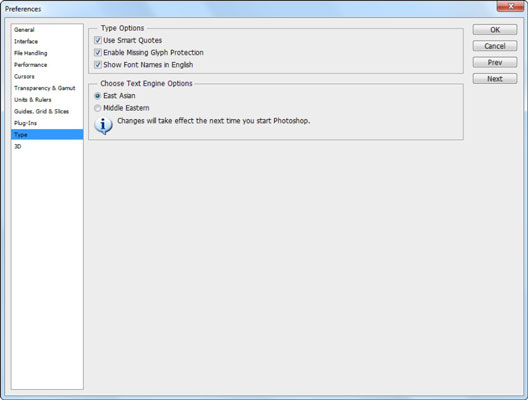
Opi käyttämään läpinäkyvyyttä SVG-grafiikassa Illustratorissa. Tutustu SVG-tiedostojen tulostamiseen läpinäkyvällä taustalla ja läpinäkyvyystehosteiden käyttämiseen.
Kun olet tuonut kuvat Adobe XD:hen, sinulla ei ole paljon muokkaushallintaa, mutta voit muuttaa kuvien kokoa ja kiertää niitä aivan kuten minkä tahansa muun muodon avulla. Voit myös pyöristää tuodun kuvan kulmia helposti kulmawidgetien avulla. Kuvien peittäminen määrittelemällä suljetun muodon […]
Kun Adobe XD -projektissasi on tekstiä, voit alkaa muuttaa tekstin ominaisuuksia. Näitä ominaisuuksia ovat Fonttiperhe, Fonttikoko, Fontin paino, Tasaus, Merkkien väli (välitys ja seuranta), Riviväli (alku), Täyttö, Reuna (viiva), Varjo (pudottava varjo) ja Taustan sumennus. Katsotaanpa, kuinka näitä ominaisuuksia käytetään. Tietoja luettavuudesta ja fontista […]
Aivan kuten Adobe Illustratorissa, Photoshop-piirustustaulut tarjoavat mahdollisuuden luoda erillisiä sivuja tai näyttöjä yhdelle asiakirjalle. Tämä voi olla erityisen hyödyllistä, jos rakennat näyttöjä mobiilisovellukselle tai pienelle esitteelle. Voit ajatella piirustustaulua erityisenä tasoryhmänä, joka on luotu Tasot-paneelin avulla. Sen […]
Monia InDesign Tools -paneelin työkaluja käytetään viivojen ja muotojen piirtämiseen sivulle, joten sinulla on useita eri tapoja luoda mielenkiintoisia piirustuksia julkaisuihisi. Voit luoda InDesignissa mitä tahansa perusmuodoista monimutkaisiin piirustuksiin sen sijaan, että joutuisit käyttämään piirustusohjelmaa, kuten […]
Tekstin kääriminen Adobe Illustrator CC:ssä ei ole aivan sama asia kuin lahjan kääriminen – se on helpompaa! Tekstin rivitys pakottaa tekstin kiertämään grafiikan ympärille, kuten tässä kuvassa. Tämä ominaisuus voi lisätä luovuutta mihin tahansa kappaleeseen. Grafiikka pakottaa tekstin kiertymään ympärilleen. Luo ensin […]
Kun suunnittelet Adobe Illustrator CC:llä, tarvitset usein muodon, jonka koko on tarkka (esimerkiksi 2 x 3 tuumaa). Kun olet luonut muodon, paras tapa muuttaa sen kokoa tarkkoihin mittoihin on käyttää tässä kuvassa näkyvää Transform-paneelia. Valitse objekti ja valitse sitten Ikkuna → Muunna muotoon […]
InDesignilla voit luoda ja muokata QR-koodigrafiikkaa. QR-koodit ovat viivakoodimuoto, johon voidaan tallentaa tietoja, kuten sanoja, numeroita, URL-osoitteita tai muita tietoja. Käyttäjä skannaa QR-koodin kamerallaan ja ohjelmistollaan laitteella, kuten älypuhelimella, ja ohjelmisto hyödyntää […]
Saattaa olla hetkiä, jolloin tarvitset uuden kuvan näyttääksesi vanhalta. Photoshop CS6 tarjoaa sinut. Mustavalkokuvaus on uudempi ilmiö kuin uskotkaan. Dagerrotypioissa ja muissa varhaisissa valokuvissa oli usein ruskehtava tai sinertävä sävy. Voit luoda omia seepiasävyisiä mestariteoksia. Sävytetyt kuvat voivat luoda […]
Adobe Creative Suite 5 (Adobe CS5) Illustratorin Live Paint -ominaisuuden avulla voit luoda haluamasi kuvan ja täyttää alueet väreillä. Live Paint -ämpäri tunnistaa automaattisesti alueet, jotka koostuvat itsenäisistä risteävistä poluista ja täyttää ne vastaavasti. Maali tietyllä alueella pysyy elävänä ja virtaa automaattisesti, jos […]







